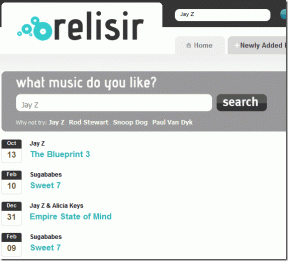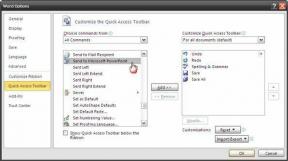Како инсталирати Виндовс 10 апликације са локалним налогом
Мисцелланеа / / February 14, 2022
Почевши од Виндовс 8, Мицрософт је представио функцију која омогућава кориснику да се пријави на Мицрософт налог као подразумевани налог за управљати Виндовс-ом. Баш као што имамо Гоогле налог за Андроид и Аппле за иОС, Мицрософт налог је уведен да би се олакшале функције синхронизације. Исти налог се може користити на другим уређајима као што је паметни телефон за беспрекорну синхронизацију свих корисничких података.

Корисници који су надоградили на Виндовс 10 са Виндовс 7, велике су шансе да и даље имају локални налог. Коришћење локалног налога обезбеђује вашу приватност и спречава Мицрософт да прикупља личне податке о вама. Штавише, користећи локални налог, можете да радите скоро све на Виндовс 10, али не можете да инсталирате апликације из Виндовс продавнице. Мицрософт обавезује кориснике да се пријаве помоћу Мицрософт налога и персонализују сва подешавања за њега пре него што корисник може да преузме било шта из продавнице.
Пријављивање помоћу а Мицрософтов рачун је обавезан, али постоји начин да га ограничите само на Сторе и још увек користите локални налог у оперативном систему Виндовс 10. Хајде да погледамо.
Пријављивање у Виндовс продавницу
Корак 1: Отворите Виндовс продавницу на рачунару. Подразумевано, наћи ћете га на траци задатака или Старт менију. Када се продавница покрене, кликните на дугме за пријаву у горњем десном углу, поред дугмета за претрагу.

Корак 2: На страници која се појави од вас ће бити затражено да се пријавите помоћу Мицрософт налога. Пријављивање помоћу МС налога је обавезно јер ће све ваше информације о обрачуну, записи ваших игара и апликација и ваша историја бити забележени. Ако га немате, креирање налога помоћу веб прегледача било би боље него коришћење опције регистрације коју добијате у Продавници.
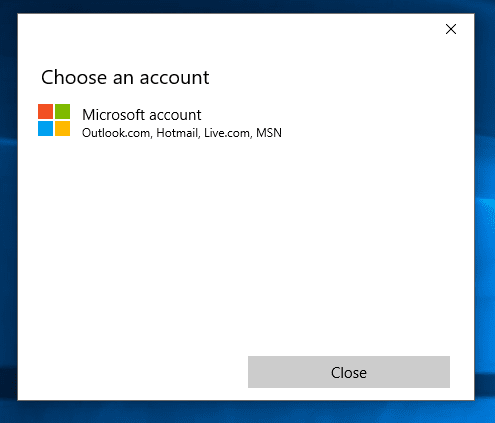
Корак 3: Када се од вас затражи акредитив за МС налог, пријавите се. Не журите, будите спори и кликните на дугме за пријаву само једном јер је следећи корак веома важан.
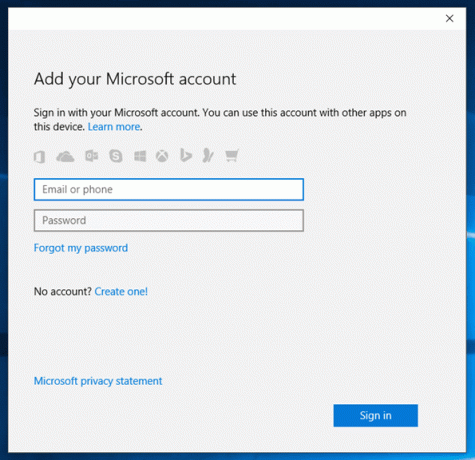
4. корак: Затим ће Виндовс тражити да налог поставите као подразумевани за Виндовс 10. Уверите се да не користите Пријавите се дугме, али користите опцију Уместо тога, пријавите се у ову апликацију. То је све, могли бисте да инсталирате апликације из продавнице и још увек користите Виндовс 10 на локалном налогу.

Претварање Мицрософт налога у локални налог
Ако сте већ поставили Мицрософт налог као подразумевани налог за управљање Виндовс 10, ево једноставног начина да искључите и користите локални налог.
Кликните на икону обавештења поред сата и календара и изаберите Сва подешавања тамо.

Иди на Рачуни и наћи ћете опцију да користите локални налог. Када кликнете на њега, од вас ће се тражити да потврдите и унесете лозинку. Коначно, бићете одјављени и ваш налог ће бити конвертован у локални налог.
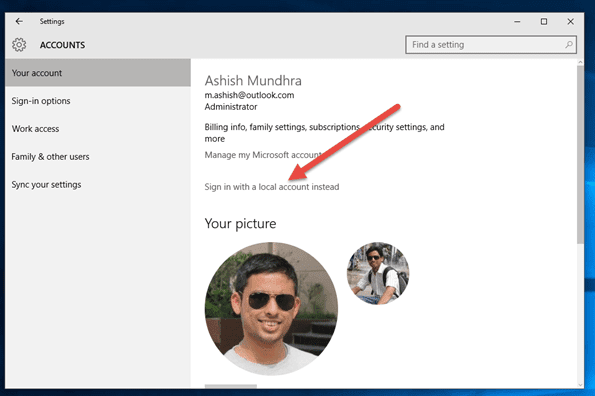
Наш Виндовс 10 кутак: Ако већ нисте, размислите о обележавању нашу страницу са ознакама за Виндовс 10 да пратите наше континуирано извештавање о овој теми
Закључак
Тако можете да користите Виндовс продавницу без коришћења Мицрософт налога у оперативном систему Виндовс 10. Ако имате било каквих недоумица, можете их питати на нашем форуму. Не заборавите да погледате све чланке које смо покрили о Виндовс 10 ако сте управо надоградили.
Последњи пут ажурирано 2. фебруара 2022
Горњи чланак може садржати партнерске везе које помажу у подршци Гуидинг Тецх. Међутим, то не утиче на наш уреднички интегритет. Садржај остаје непристрасан и аутентичан.